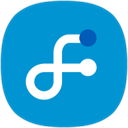
三星多屏联动app
v4.9.08.3大小:7.93MB更新:2025-03-28 19:36:55
类别:系统工具系统:Android
立即下载分类
安卓软件 安卓游戏
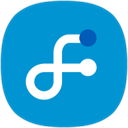
大小:7.93MB更新:2025-03-28 19:36:55
类别:系统工具系统:Android
立即下载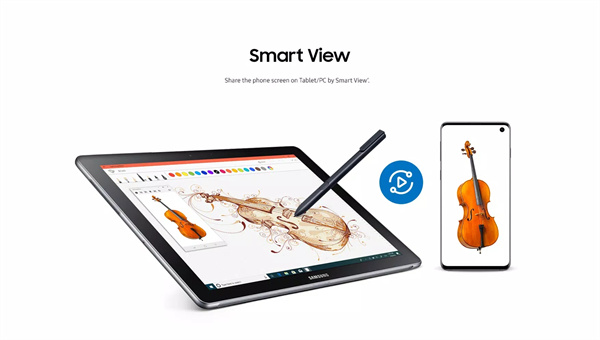
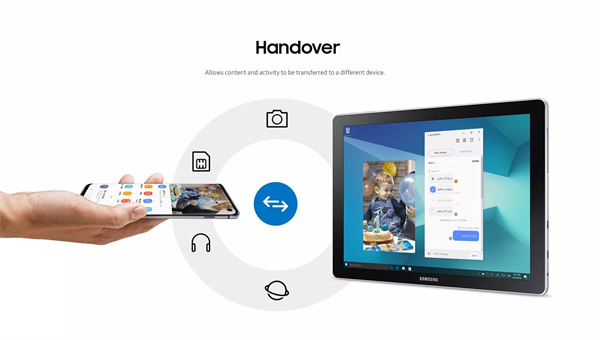
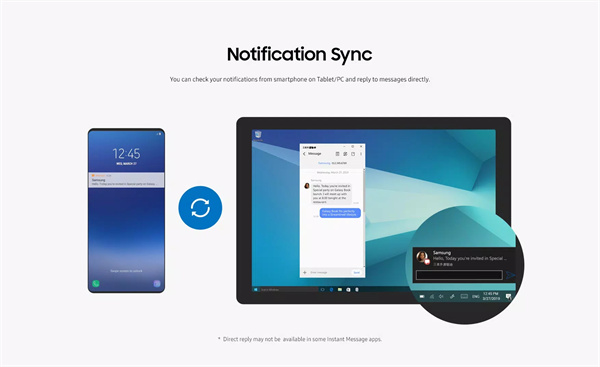
借助三星多屏联动应用,用户能够打破设备间的物理界限,实现Android N及以上版本的三星智能机与Windows 10+系统的PC之间的跨屏协作。只需通过手机完成平板或电脑的身份核验,并开启移动热点功能,设备集群便能建立智能互联。更令人惊喜的是,当用户在已绑定的终端启动应用时,手机端会自动唤醒程序,省去繁琐的手动操作。该应用提供三种连接方案:蓝牙配对需双方开启蓝牙模块,Wi-Fi直连要求设备处于同一局域网,而USB有线连接则提供最稳定的传输通道。
这款应用的兼容性令人赞叹,不仅适配最新发布的Galaxy S20等旗舰机型,就连多年前问世的Galaxy S6和Note5也能完美支持。通过它,用户可在平板或PC端实时接收手机通知,查阅移动端文件,如同操作本地设备般流畅。这种跨终端的内容管理方式,彻底革新了多设备协同的工作模式,让效率提升变得触手可及。
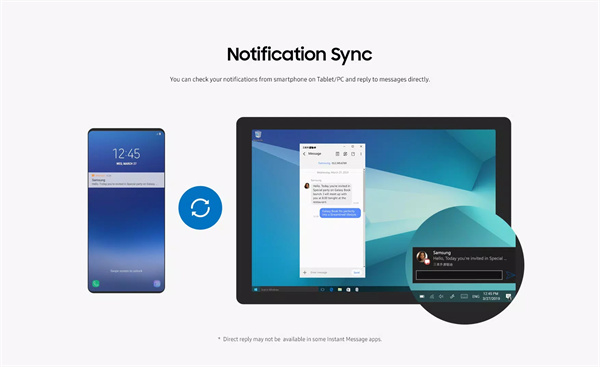
1、Windows平板/PC:需搭载Windows 10创意者更新版(版本1703)及6月安全补丁(15063.413) (含Galaxy TabPro S、Galaxy Book系列及常规PC设备)
2、安卓平板:Android 7.0及以上系统版本
3、安卓手机:Android 7.0及以上系统版本
受硬件规格限制,部分机型可能存在兼容性问题。
* 本应用仅限三星官方发布的软件版本运行
* Windows端支持蓝牙(低功耗蓝牙可选)/Wi-Fi局域网/Wi-Fi直连三种协议
Windows 10用户可通过微软商店获取官方应用,若需更新版本,请前往"应用商店>菜单>下载与更新"界面操作。
* 根据微软政策调整,PC端解锁功能已停止服务
1、跨设备通知同步及内容预览功能
2、智能共享手机移动热点保持设备在线
3、通过手机生物识别验证实现安全的内容流转
◆多设备互联全攻略
一、软件部署流程
1、PC端访问应用商店→搜索"Samsung Flow"→获取官方应用(注:此为三星提供的免费程序)
2、移动端可通过本站或应用市场下载安装包
二、有线连接步骤
1、双端启动应用后通过数据线互联,PC端将自动识别设备(如遇驱动安装提示,请暂断连接完成驱动部署后重试)
2、在手机端确认配对请求
3、成功建立连接通道
三、无线连接方案
1、确保双端应用处于运行状态,系统将自动搜索可用设备
2、完成安全验证后即可建立无线连接
已认证设备再次互联时,手机端应用将智能唤醒,无需重复操作
◆平板与手机互联秘籍
一、初始配对流程
1、在平板端启动应用并搜索附近手机设备,点击配对请求
2、核对双端显示的动态验证码完成安全认证
二、验证模式设置
进入手机端设置菜单→选择设备管理→设定偏好验证方式:
1、手动确认:每次连接需点击授权
2、自动模式:白名单设备无感连接
3、生物识别:通过指纹/面部识别完成认证
v4.9.08.3版本
优化系统稳定性并增强部分功能模块
最新评论